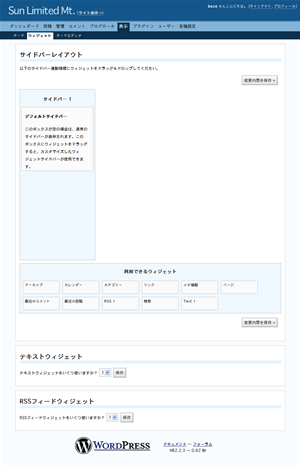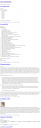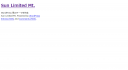Archive for 3月, 2008
iモードID の仕様
1iモードID の仕様が公開されました。
作ろうiモードコンテンツ:iモードセンタの各種情報 | サービス・機能 | NTTドコモ
リンクに ?guid=ON という引数をつけないとダメらしいです。
(続きを読む…)
2038年問題でクッキーの有効期限がブラウザを閉じるまでになっていた
1ログインするときにログインの状態を保持するチェックボックスがあると思います。以前開発したシステムで急にそのログイン状態を保持するのが利かなくなったと連絡があり調査したところ、原因は2038年問題でした。
ログインするときにログインを保持するにチェックがあると
session_set_cookie_params(60*60*24*365*30);
として30年後を指定していました。
(続きを読む…)
ルパンタイトル風待受けジェネレータ
1swftools の勉強がてら、ルパンタイトルの待受けFlash ジェネレータを作りました。
FlashLite で文字を自由に入力させて何か作ろうとするとフォントとフォントサイズで自由度が低くなるんですよね。
そこで、一文字づつ画像を PHP で作成して、swftools の jpeg2swf を使用して Flash に変換するようにしました。
(続きを読む…)
PHP 開発に使う10個のツール
2DaveDevelopment ? Archive ? 10 tools for Modern PHP Development で「PHP の開発に使われている10個のツール」が紹介されていました。 (続きを読む…)
WordPress テーマを作成する(2)
1前回は style.css と index.php だけを作成して最低限のブログを表示させました。なぜこれだけのファイルで表示ができるかというと選択しているテーマに必要なファイルがない場合は wp-content/thmems/default 内のファイルを使用するためです。
今回はヘッダファイルとフッタファイルを作成します。
ヘッダファイル
テーマディレクトリに header.php を作成し下記のような内容にしました。
<!DOCTYPE html PUBLIC "-//W3C//DTD XHTML 1.0 Transitional//EN" "http://www.w3.org/TR/xhtml1/DTD/xhtml1-transitional.dtd">
<html xmlns="http://www.w3.org/1999/xhtml" <?php language_attributes(); ?>>
<head profile="http://gmpg.org/xfn/11">
<meta http-equiv="Content-Type" content="<?php bloginfo('html_type'); ?>; charset=<?php bloginfo('charset'); ?>" />
<title><?php bloginfo('name'); ?> <?php wp_title(); ?></title>
<meta name="generator" content="WordPress <?php bloginfo('version'); ?>" /> <!-- leave this for stats -->
<link rel="stylesheet" href="<?php bloginfo('stylesheet_url'); ?>" type="text/css" media="screen" />
<link rel="alternate" type="application/rss+xml" title="<?php bloginfo('name'); ?> RSS Feed" href="<?php bloginfo('rss2_url'); ?>" />
<link rel="pingback" href="<?php bloginfo('pingback_url'); ?>" />
<?php wp_head(); ?>
</head>
<body>
<div id="page">
<div id="header">
<h1><a href="<?php echo get_option('home'); ?>/"><?php bloginfo('name'); ?></a></h1>
<div class="description"><?php bloginfo('description'); ?></div>
</div>
ゼロから書くのは大変なので default/header.php をコピーして必要最低限のみ残してみました。
フッタファイルの作成
ヘッダ同様に footer.php ファイルを作成し、下記のようにしました。
<div id="footer">
<?php bloginfo('name'); ?> Powered by <a href="http://wordpress.org/">WordPress</a><br />
<a href="<?php bloginfo('rss2_url'); ?>">Entries (RSS)</a>
and <a href="<?php bloginfo('comments_rss2_url'); ?>">Comments (RSS)</a>.
</div>
</div>
<?php wp_footer(); ?>
</body>
</html>